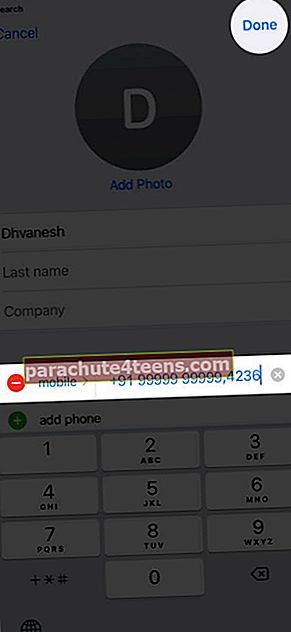Kun olet soittanut asiakaspalveluun, ystävän tai perheenjäsenen toimiston numeroon, sinun on usein kirjoitettava laajennus. Jos se on kertaluonteinen asia, niin ei ole ongelmaa. Jos sinun on kuitenkin soitettava toistuvasti näihin numeroihin, sen sijaan, että kirjoitat laajennuksen manuaalisesti joka kerta, voit antaa Puhelin-sovelluksen tehdä sen automaattisesti puolestasi. Haluan kertoa sinulle lisää siitä ja näyttää, miten soitetaan laajennus iPhonessa.
- Laajennuksen valitseminen iPhonessa
- Kuinka lisätä laajennus iPhone-yhteystietoon
Ennen kuin aloitat:
- Kun olet kirjoittanut tauon [jota edustaa pilkku (,) puhelinnumerossa], puhelinsovellus keskeytyy ennen kuin soitat alanumeroon. Yksi pilkku (,) tarkoittaa taukoa 2 sekunniksi. Voit antaa useita taukoja.
- Kun olet kirjoittanut odotuksen [jota edustaa puolipiste (;)], puhelinsovellus näyttää laajennuksen (mutta ei soita automaattisesti). Sinun tarvitsee vain napauttaa Valitse "alanumero" kun päivystät. Tästä on hyötyä, kun et tiedä tarkalleen kuinka kauan odotusajan jälkeen vaihtoehto laajennukseen tulee.
Laajennuksen valitseminen iPhonessa
- Avaa Puhelin ja varmista, että olet Näppäimistö -näyttö.
- Paina alkuperäistä puhelinnumeroa, johon haluat soittaa.
- Paina pitkään tähtinäppäintä (*), kunnes puhelinnumeron viereen tulee pilkku (,). Paina nyt pilkun jälkeen alanumeroa. Jos haluat, että tauko on pidempi kuin 2 sekuntia, seuraa tätä vaihetta uudelleen lisätäksesi useita pilkkuja.
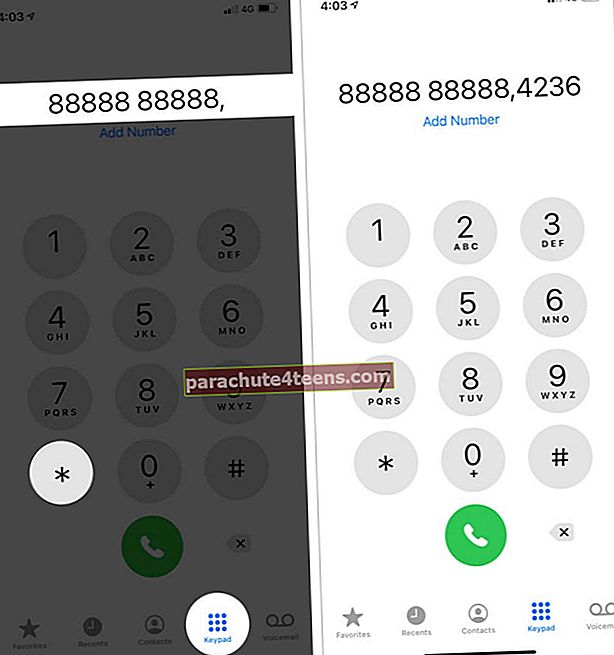 Jos haluat lisätä "odota soittoa" -näppäimen, paina pitkään#), kunnes puolipiste (;) ilmestyy.
Jos haluat lisätä "odota soittoa" -näppäimen, paina pitkään#), kunnes puolipiste (;) ilmestyy.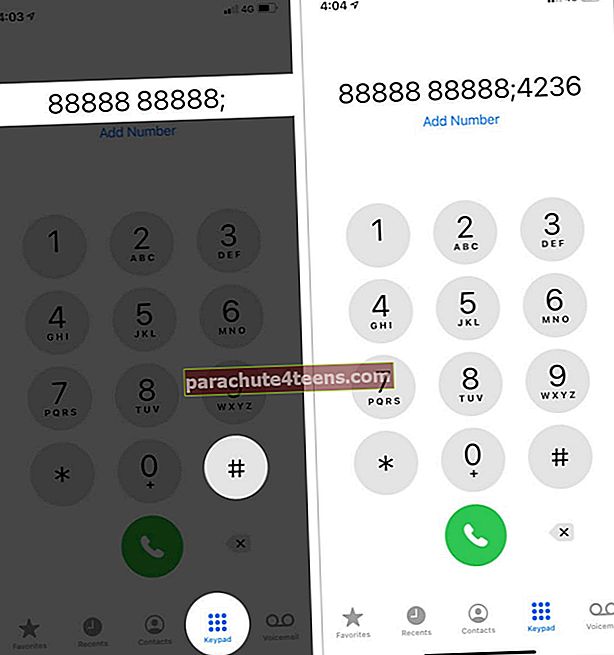
- Napauta lopuksi vihreää soittopainiketta.
Kuinka lisätä laajennus iPhone-yhteystietoon
Voit myös tallentaa puhelinnumeron laajennuksella iPhone-yhteystietoihin.
- Avaa Yhteystiedot sovellus. Tai avaa Puhelin sovellus ja napauta Yhteystiedot alimmasta rivistä.
- Voit muokata olemassa olevaa yhteystietoa napauttamalla nimeä ja napauttamalla sitten Muokata oikealta ylhäältä. Jos haluat lisätä uuden merkinnän, napauta plus (+) -painiketta oikeassa yläkulmassa.
- Napauta tallennettua puhelinnumeroa. Napauta puhelinnumeron jälkeen +*# -painiketta vasemmasta alakulmasta.
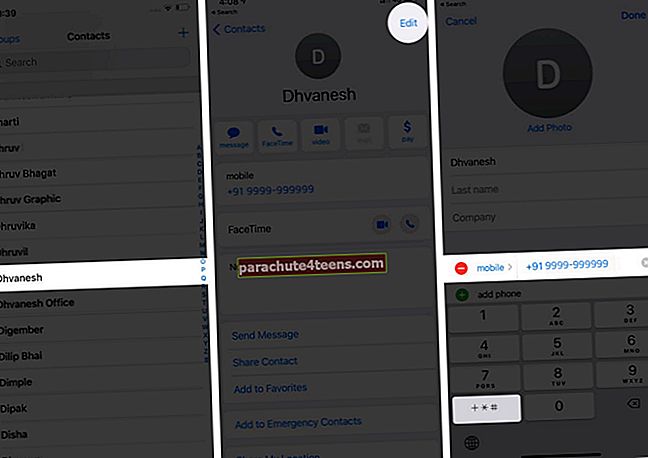
- Näpäytä tauko. Tämän tekeminen syöttää pilkun (,) puhelinnumeron viereen. Lisää taukoja toistamalla prosessi.
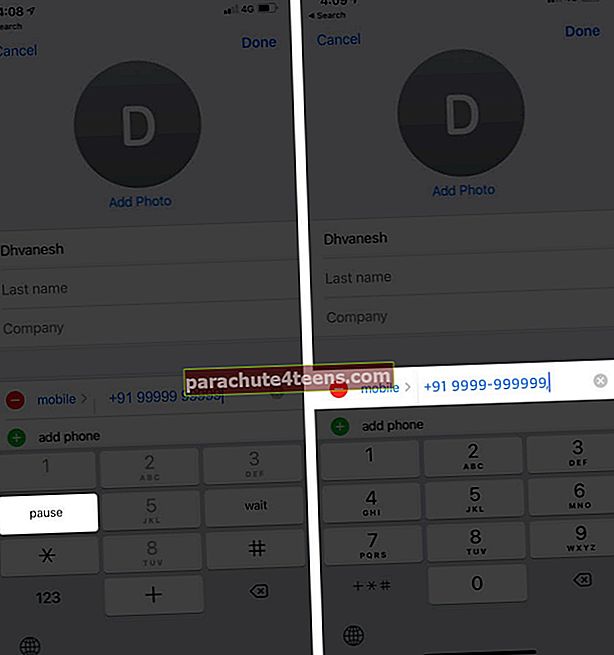 Jos haluat odottaa soittoa, napauta odota. Tämän tekeminen syöttää puolipisteen (;) puhelinnumeron viereen.
Jos haluat odottaa soittoa, napauta odota. Tämän tekeminen syöttää puolipisteen (;) puhelinnumeron viereen.
- Kirjoita tämän jälkeen laajennuksen numero. Napauta lopuksi Tehty.
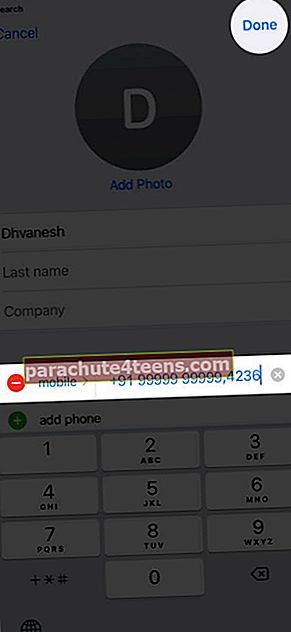
Merkintä: Jos et ole varma kuinka monta taukoa haluat laittaa, soita numeroon ja katso, kuinka monen sekunnin kuluttua tietokoneohjattu ääni pyytää sinua syöttämään laajennuksen. Jaa nyt toinen luku kahdella ja kirjoita niin monta taukoa puhelinnumeron jälkeen.
Kirjautua ulos
Näin voit soittaa vaivattomasti laajennuksen iPhonessa. Toivon, että tämä pikaopas auttoi sinua. Jos sinulla on lisäkysymys (tai jotain lisätä tähän viestiin), voit vapaasti laittaa sen alla olevaan kommenttiosioon.
Tarkista seuraavaksi muut hyödylliset resurssit, jotka auttavat sinua parantamaan iPhone-kokemustasi.
- Sovelluskuvakkeiden vaihtaminen iPhonessa iOS 14: ssä
- Tallennettujen salasanojen löytäminen iPhonessa ja iPadissa
- Käytä YouTubea Picture in Picture Mode -tilassa iPhonessa ja iPadissa
- Poista päällekkäiset yhteystiedot iPhonesta ja Macista
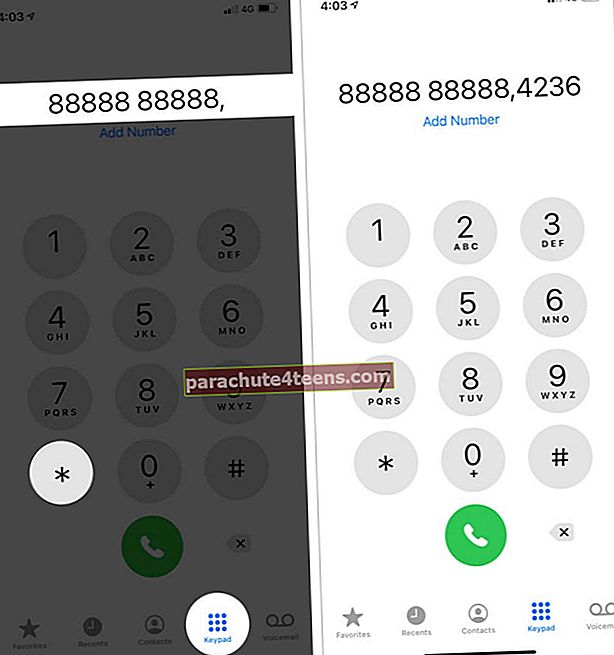 Jos haluat lisätä "odota soittoa" -näppäimen, paina pitkään#), kunnes puolipiste (;) ilmestyy.
Jos haluat lisätä "odota soittoa" -näppäimen, paina pitkään#), kunnes puolipiste (;) ilmestyy.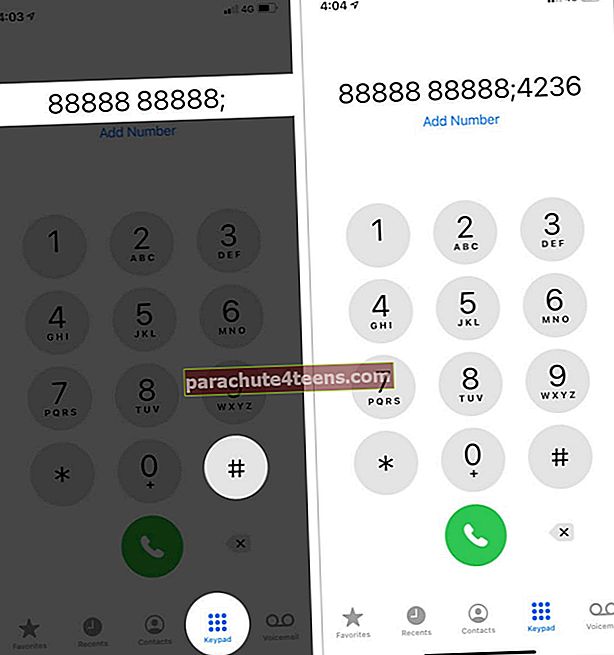
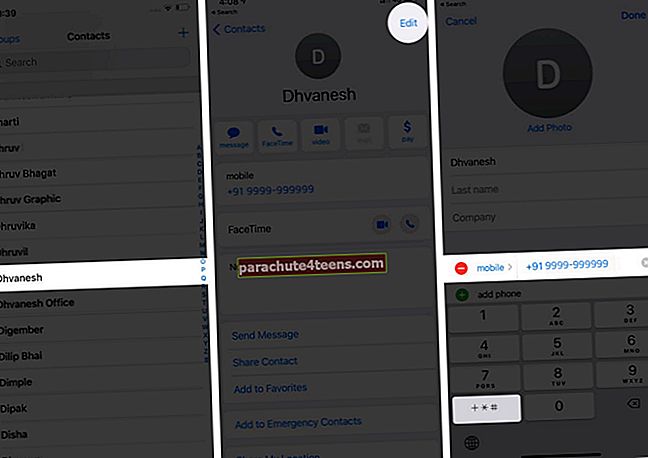
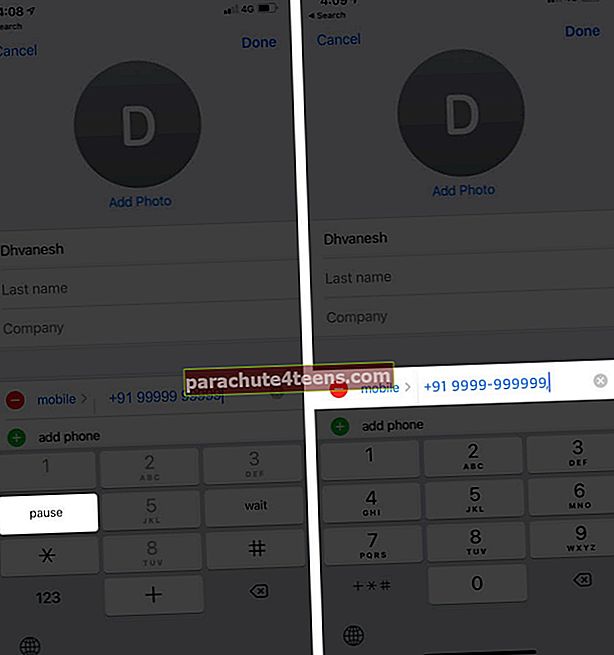 Jos haluat odottaa soittoa, napauta odota. Tämän tekeminen syöttää puolipisteen (;) puhelinnumeron viereen.
Jos haluat odottaa soittoa, napauta odota. Tämän tekeminen syöttää puolipisteen (;) puhelinnumeron viereen.